La connexion d'un modem 3G ou 4G à un routeur vous permet de résoudre un problème plus typique pour une maison de campagne privée que pour un appartement: l'incapacité de se connecter à un Internet par câble ordinaire. Dans le même temps, la nécessité de se connecter en ligne à partir de plusieurs appareils à la fois - un ordinateur, un ordinateur portable, un smartphone - ne disparaît nulle part, ce qui signifie que la seule solution universelle à ce problème est d'utiliser un routeur avec un connecteur USB. Dans cet article, nous allons découvrir comment connecter un modem 3G-4G à un routeur Asus.
Quel routeur Asus est adapté pour y connecter un modem 3G / 4G?
Tout d'abord, vous devez considérer deux faits:
- Tous les routeurs dotés d'un port USB ne peuvent pas fonctionner avec des modems cellulaires. Je vais énumérer les principaux modèles les plus populaires et les plus courants en Russie: RT-N10U B, RT-N14U, RT-N18U, RT-AC55U, RT-N56U, RT-AC51U, RT-N65U, RT-N66U, RT-AC52U, RT-AC56U , RT-AC66U, RT-AC87U, RT-AC3200, DSL-N17U
- Tous les routeurs ne fonctionnent pas avec chaque modem, même avec la prise en charge de ce type de périphérique.

Modems pris en charge pour le routeur Asus
Par conséquent, si vous décidez que vous souhaitez connecter un modem 3G ou 4G à votre routeur Asus, alors:
- Tout d'abord, il doit avoir un connecteur USB. Les modèles ASUS dotés de ce port sont identifiés par la lettre «U» à la fin de son numéro. Par exemple, RT-N10U, RT-N14U, RT-N56U, RT-AC51U, RT-AC66U et ainsi de suite
- Et deuxièmement, vous devez vérifier que le modèle du modem lui-même est pris en charge par le routeur Asus - vous trouverez une liste de toutes les options de travail sur le site officiel de la société.
Comment connecter un modem 3G-4G au routeur Asus? Diagramme étape par étape
- Connectez le routeur au réseau
- Insérez le modem dans le port USB
- Activez le mode WiFi dessus
- Connectez-vous au routeur depuis un ordinateur, un ordinateur portable ou un téléphone
- Aller aux paramètres
- Configurer la connexion via un modem 3G / 4G
La pratique de connecter un modem à un routeur Asus
Je pense que tout est clair avec cela, alors passons à la pratique. Lorsque nous nous sommes assurés que les appareils correspondent, nous connectons le modem 3G-4G au port USB - j'utilise le modèle de routeur ASUS RT-AC68U pour cela.

Ensuite, nous connectons l'ordinateur au routeur Asus via wifi ou par câble - comment faire cela est décrit en détail dans un autre article.
Ouvrez un navigateur et entrez //192.168.1.1 dans la barre d'adresse - c'est l'adresse IP standard pour l'autorisation dans le panneau d'administration Asus.
Connecter un modem à partir de zéro
Si c'est la première fois que vous configurez le routeur, l'assistant de configuration rapide s'ouvre.
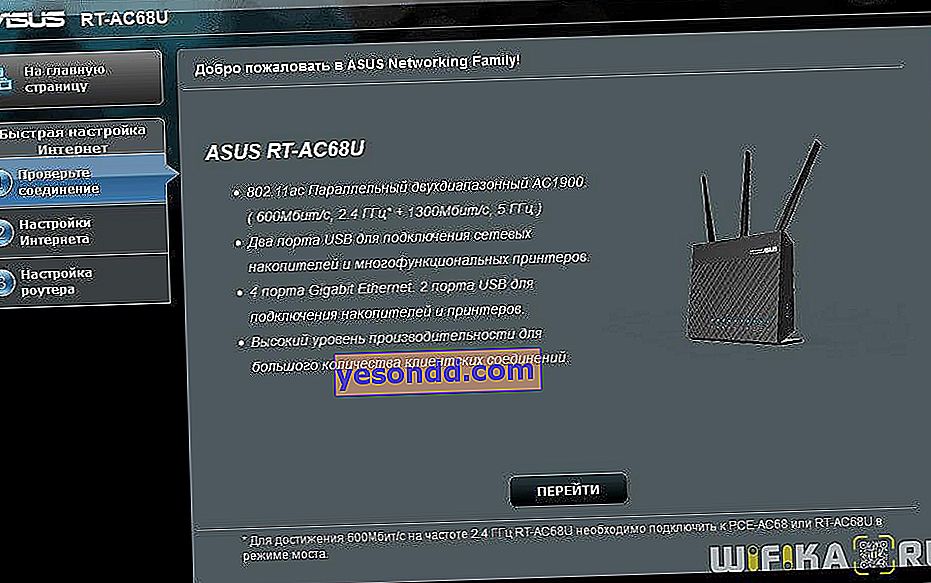
Lors de la première étape, il nous sera demandé de changer le mot de passe pour accéder au panneau de contrôle de l'appareil - nous en définissons un plus sécurisé.
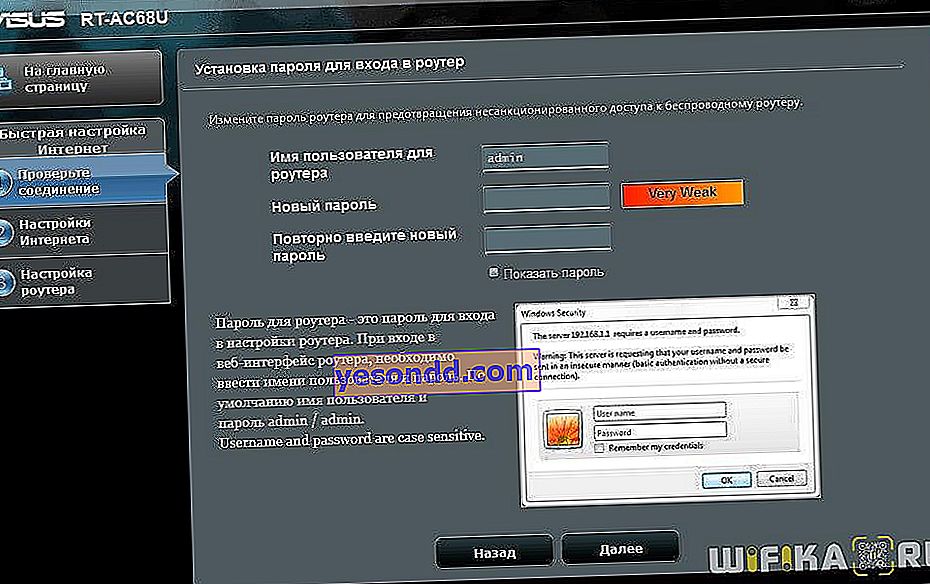
Ensuite, Asus déterminera que nous y avons connecté un modem USB et vous demandera de sélectionner votre pays et votre opérateur. Si vos données ne sont pas disponibles dans le firmware, vous pouvez sélectionner «Manuel» et les saisir manuellement - l'adresse du point d'accès et le numéro de communication. Je ne listerai pas tous les paramètres actuellement disponibles pour différents opérateurs - nous les avons déjà publiés, vous les trouverez dans un autre article.
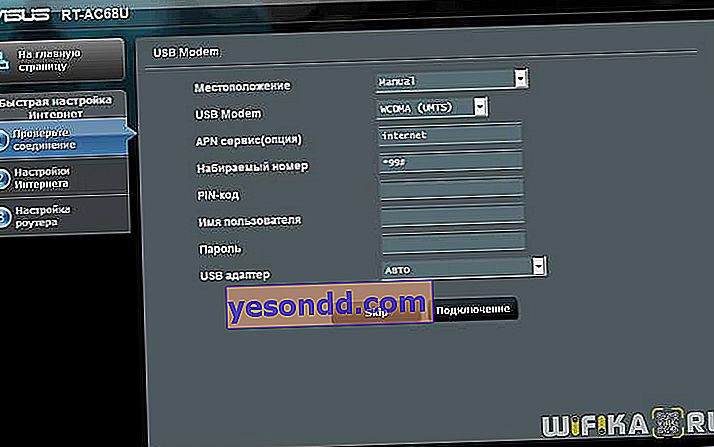
Ensuite, le routeur voudra que nous installions l'Internet par câble, mais comme cela ne nous concerne pas pour le moment, nous mettons simplement "IP automatique"
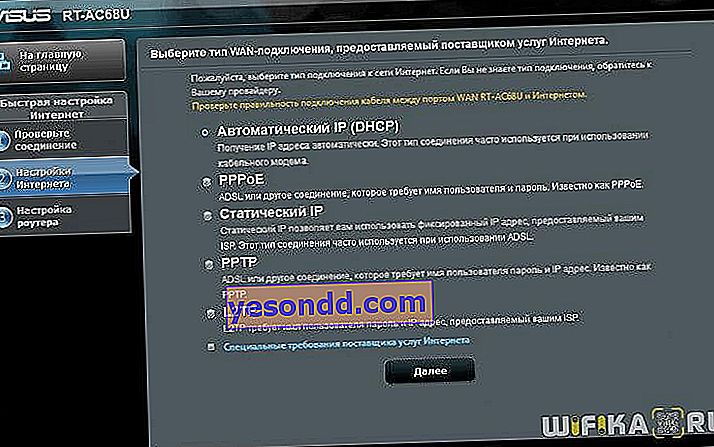
Vous devez maintenant configurer les paramètres du réseau WiFi - tout d'abord, le mode routeur, dans lequel nous laissons la case à cocher "Routeur sans fil"
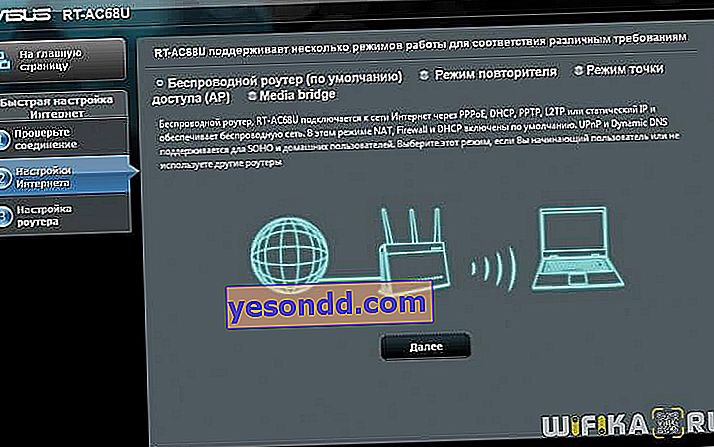
Et puis la sécurité du réseau est la clé pour se connecter au WiFi
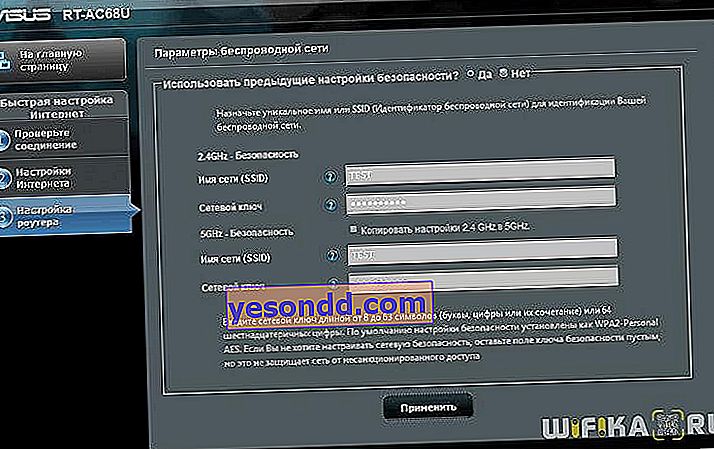
C'est tout - nous confirmons les changements.
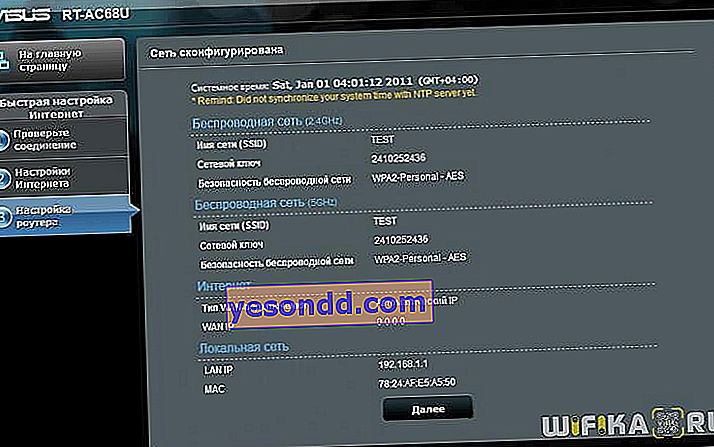
Vous pouvez également lire en détail comment travailler avec cet assistant étape par étape dans les instructions - Comment connecter Asus RT-N10P et Configurer le routeur wifi Asus RT-N12.
Réglage détaillé
Nous passons maintenant à la section principale du panneau d'administration du routeur - au fait, c'est là que nous en arriverions tout de suite si nous connections le modem au routeur Asus précédemment configuré. Sur la page principale, faites attention à l'icône de connexion USB - si le modem 3G-4G est détecté avec succès dans le système, l'icône correspondante y sera affichée.
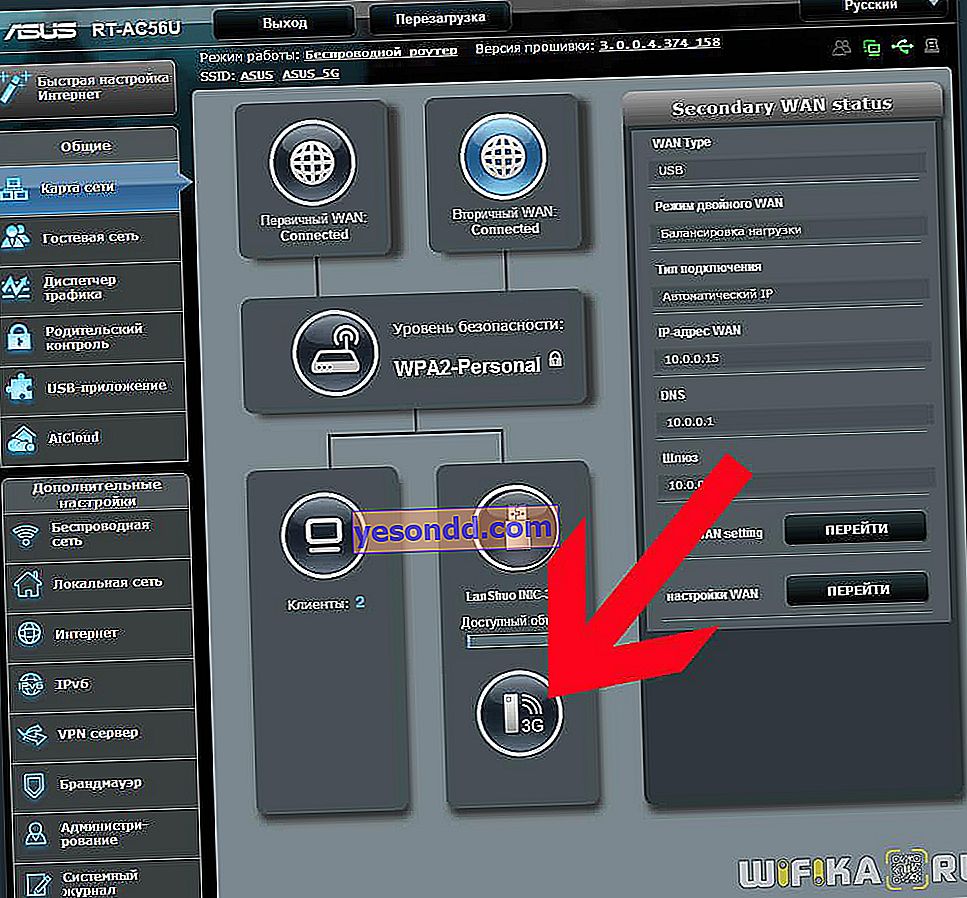
Pour modifier les paramètres 3G-4G, rendez-vous dans la section "Internet". Dans le premier onglet "Connexion", nous attirons votre attention sur le fait que "USB" est spécifié comme "Type WAN" - cela signifie que le modem est la principale source d'Internet.
Le mode 3G / 4g du routeur Asus s'activera lorsque vous passerez «WAN» sur USB.
Vous trouverez ci-dessous les configurations détaillées de communication avec l'opérateur cellulaire, que nous définissons dans l'assistant rapide.
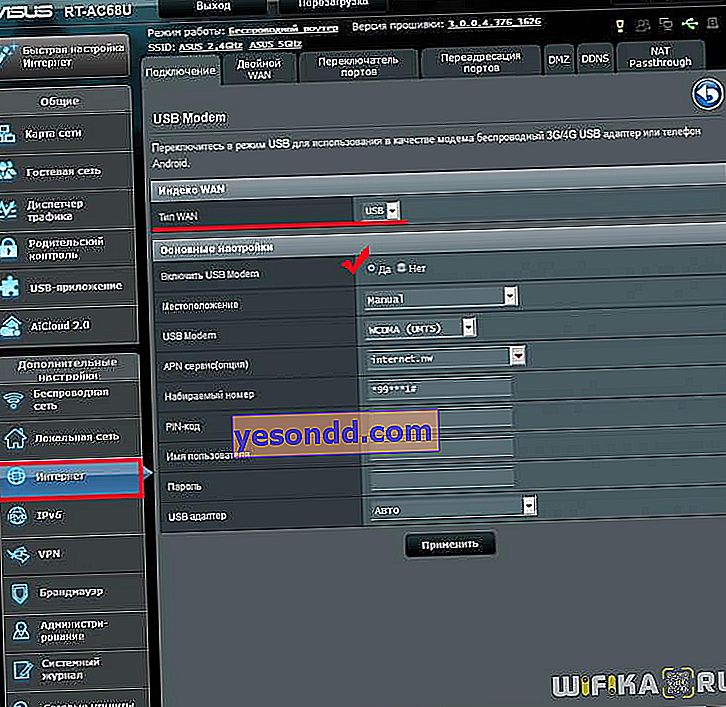
Si plus tard, vous voulez qu'Internet passe du câble, par exemple, lors du déplacement du routeur vers un appartement, nous modifions cette valeur. Mais il y a aussi la possibilité d'utiliser simultanément le câble ou vice versa Internet mobile comme sauvegarde. Pour activer cette fonction, allez dans l'onglet "Dual WAN", où nous activons ce paramètre avec le commutateur et sélectionnons quel type sera le principal et lequel sera la sauvegarde.
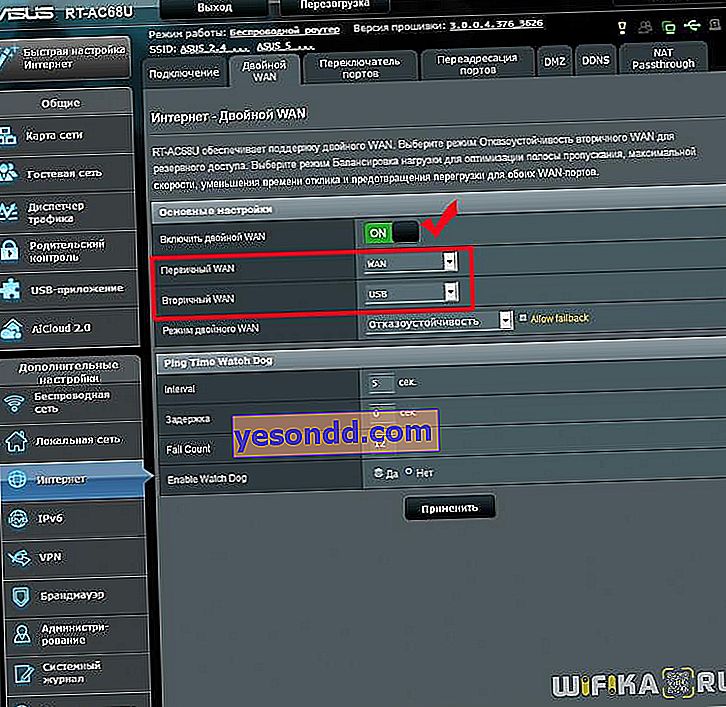
Ceci est particulièrement utile en cas de problème avec votre Internet par câble - si le signal est instable, le routeur Asus recevra automatiquement Internet du modem 3G-4G sans interrompre la connexion réseau pour les appareils connectés au WiFi, de sorte que les utilisateurs ne remarqueront même rien.
